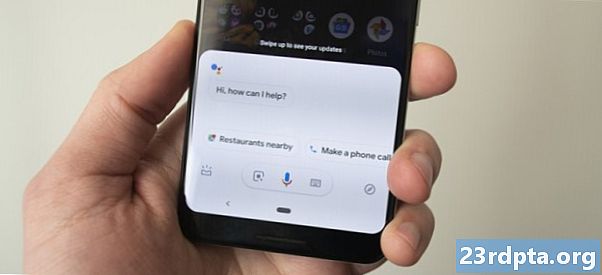
Sisältö
- 1. Käynnistä puhelin uudelleen
- 2. Varmista, että avustaja on käytössä ja että laite tukee sitä
- 3. Harjoita äänimallia uudelleen
- 4. Muut mahdolliset ratkaisut

On olemassa muutamia syitä, miksi Google Assistant ei toimi Android-laitteellasi. Onneksi suurin osa ongelmista on vähäisiä, ja ne voidaan korjata muutamassa minuutissa ilman teknistä tietämystä. Saadaksesi assistentti varmuuskopiointiin ja suorittamiseen suorita vain alla olevat vaiheet. Useimmissa tapauksissa yhden niistä pitäisi ratkaista ongelmasi.
Toimittajan huomautus: liittyyko ongelmasi Google Home -sovellukseen, ei Android-laitteeseen? Katso sen sijaan tämä opas.
1. Käynnistä puhelin uudelleen

Aloitetaan yksinkertaisella: käynnistä puhelimesi uudelleen. Suorittaminen on nopeaa ja helppoa, ja se on ehdottomasti kokeilun arvoinen, sillä sen avulla tiedetään eroon monista tekniikkaan liittyvistä ongelmista.
Olen varma, että tiedätte kaikki, miten Android-laite voidaan käynnistää uudelleen, mutta käyn prosessin läpi joka tapauksessa joka tapauksessa. Ainoa mitä sinun on tehtävä, on pitää laitteen virtapainiketta painettuna sekunnin tai kahden ajan, jonka jälkeen muutama vaihtoehto näkyy näytöllä. Valitse Käynnistä / Käynnistä uudelleen, ja puhelin hoitaa loput.
Kun luuri käynnistyy uudelleen, yritä käynnistää Google Assistant ja tarkistaa, onko ongelma edelleen olemassa. Jos on, siirry toiseen vaiheeseen.
2. Varmista, että avustaja on käytössä ja että laite tukee sitä

Aloita tarkistamalla, tukeeko puhelimesi Google Assistant -sovellusta - kaikki mallit eivät tue. Sitä tukevat laitteet tarvitsevat:
- Android 5.0 tai uudempi
- Google-sovellus 6.13 tai uudempi
- Google Play -palvelut
- Ainakin 1 Gt muistia
Laitteen kieleksi on lisäksi asetettava jokin seuraavista: kiina (perinteinen), tanska, hollanti, englanti, ranska, saksa, hindi, indonesia, italia, japani, korea, norja, puola, portugali (Brasilia), venäjä , Espanja, ruotsi, thai tai turkki.
Kytke Google Assistant käyttöön Android-laitteellasi.
Jos kaikki tarkistetaan, mutta Google Assistant ei edelleenkään toimi puhelimellasi, seuraava asia on varmistaa, että palvelu on päällä. Avaa laitteesi Google-sovellus, valitse näytön alareunassa "Lisää" -vaihtoehto ja napauta "Asetukset" ja sen jälkeen "Google-avustaja". Seuraava vaihe on napauttaa "Assistentti" -välilehteä ylhäällä, vierittää alas ja valitse laitteesi ja kytke sitten kytkin kohtaan “Google Assistant” ja “Access with Voice Match” vieressä prosessin lopettamiseksi. Yritä sen jälkeen kutsua avustaja sanomalla ”OK Google tai” Hei Google. ”Jos mitään ei näy näytöllä, on aika siirtyä vaiheeseen kolme.
3. Harjoita äänimallia uudelleen

On mahdollista, että syy siihen, miksi Google Assistant ei toimi, on se, että se ei tunnista ääntäsi. Tämä on helppo korjata, koska sinun tarvitsee vain äänimallin uudelleenkouluttaminen. Näin se tehdään: Avaa puhelimesi Google-sovellus, valitse näytön alareunassa "Lisää" -vaihtoehto ja napauta sitten "Asetukset". Seuraava askel on napauttaa "Ääni" -vaihtoehtoa ja valita "Äänihaku". Ja sen jälkeen ”Äänimallin uudelleenharjoittaminen”.
Napauta sitten vain ”Hyväksyn” -vaihtoehtoa ja noudata näytön ohjeita kouluttaaksesi äänimallin. Se on erittäin helppoa - sinun on vain sanottava muutaman kerran "OK Google" ja "Hei Google".
Kun olet valmis, sano kuumakirja uudelleen nähdäksesi onko ongelma ratkaistu ja Google Assistant toimii nyt. Jos näin ei ole, voit kokeilla joitain muita asioita, joita tarkastellaan seuraavaksi.
4. Muut mahdolliset ratkaisut

Jos mikään tähän mennessä tehdyistä korjauksista ei ole ratkaissut Google Assistentin kanssa kokenut ongelmaa, kokeile seuraavaa:
- Tarkista mikrofoni: Varmista, että mikrofoni toimii ja et peitä sitä kädelläsi, kun yrität kutsua avustajaa. Jos avustaja ei kuule sinua, se ei vastaa.
- Tarkista Internet-yhteytesi: Jotta voit käyttää Assistenttia, sinun on oltava online-tilassa. Varmista, että olet muodostanut yhteyden joko Wi-Fi- tai mobiiliverkkoon ja että yhteys on vakaa.
- Poista muiden äänenapulaitteiden käytöstä: Jos sinulla on Samsung-laite, yritä poistaa Bixby käytöstä nähdäksesi, ratkaiseeko se ongelman. Ja jos olet ladannut Alexan, Cortanan tai muun puheapulaisen puhelimeesi, poista se käytöstä tai poista se.
- Päivitä sovellus: Varmista, että Google-sovellus on päivitetty uusimpaan versioon. Muista myös myöntää kaikki Google-sovelluksen käyttöoikeudet siirtymällä osoitteeseen Asetukset> Sovellukset> Google-sovellus> Käyttöoikeudet (polku voi vaihdella malleittain).
Yhden näistä korjauksista pitäisi ratkaista Google Assistentin kanssa kohtaamasi ongelma, mutta jos sitä ei ole, ongelma on todennäköisesti Googlen lopussa, ei sinun. Näin voi tapahtua joskus, etenkin viallisen ohjelmistopäivityksen jälkeen. Google korjaa nämä asiat yleensä päivän tai kahden kuluessa, joten odota uutta päivitystä Google-sovellukseen.


